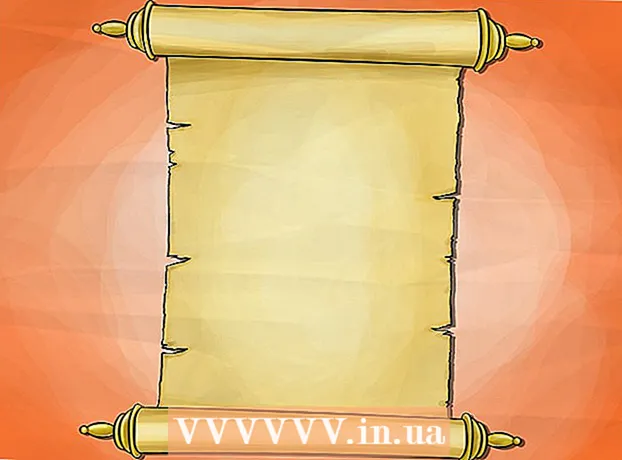Údar:
Judy Howell
Dáta An Chruthaithe:
2 Iúil 2021
An Dáta Nuashonraithe:
1 Iúil 2024

Ábhar
- Chun céim
- Modh 1 de 3: Le ríomhaire
- Modh 2 de 3: Le iPhone, iPad nó iPod Touch
- Modh 3 de 3: Cruthaigh ID Apple gan cárta creidmheasa
Tá Apple tar éis bogadh ar shiúl ó chuntais iTunes-shonracha agus anois tá gach seirbhís Apple clúdaithe ag ID uileghabhálach Apple. Tá an nós imeachta chun d’aitheantas Apple a chruthú beagnach mar an gcéanna leis an sean-nós imeachta chun cuntas iTunes a chruthú, níor athraíodh ach an t-ainm. Léigh anseo conas ID Apple a chruthú ar do ríomhaire nó iDevice.
Chun céim
Modh 1 de 3: Le ríomhaire
 Oscail iTunes. Is féidir leat ID Apple a chruthú go díreach ó iTunes. Ní úsáideann Apple cuntais go sonrach le haghaidh iTunes a thuilleadh, mar sin beidh ort ID Apple a chruthú a úsáidfear do gach ceann de do ghléasanna Apple.
Oscail iTunes. Is féidir leat ID Apple a chruthú go díreach ó iTunes. Ní úsáideann Apple cuntais go sonrach le haghaidh iTunes a thuilleadh, mar sin beidh ort ID Apple a chruthú a úsáidfear do gach ceann de do ghléasanna Apple.  Cliceáil ar roghchlár an tSiopa. Roghnaigh "Cruthaigh Apple ID" ón roghchlár seo. Beidh ort na téarmaí úsáide a léamh agus glacadh leo sula leanfaidh tú ar aghaidh.
Cliceáil ar roghchlár an tSiopa. Roghnaigh "Cruthaigh Apple ID" ón roghchlár seo. Beidh ort na téarmaí úsáide a léamh agus glacadh leo sula leanfaidh tú ar aghaidh.  Líon an fhoirm. Tar éis duit na téarmaí agus na coinníollacha a aontú, tógfar tú chuig foirm a chaithfidh tú a líonadh le d’fhaisnéis chuntais. Cuimsíonn sé seo seoladh ríomhphoist bailí, pasfhocal, ceisteanna slándála agus do dháta breithe.
Líon an fhoirm. Tar éis duit na téarmaí agus na coinníollacha a aontú, tógfar tú chuig foirm a chaithfidh tú a líonadh le d’fhaisnéis chuntais. Cuimsíonn sé seo seoladh ríomhphoist bailí, pasfhocal, ceisteanna slándála agus do dháta breithe. - Mura dteastaíonn uait nuachtlitreacha a fháil ó Apple, cuir tic sna boscaí ag bun na foirme.
- Déan cinnte go bhfuil an seoladh ríomhphoist a iontrálann tú bailí, nó ní bheidh tú in ann do chuntas a ghníomhachtú.
 Iontráil d’fhaisnéis íocaíochta. Beidh ort cárta creidmheasa bailí a iontráil más mian leat ceannacháin a dhéanamh ar iTunes. Beidh ort foirm bhailí íocaíochta a iontráil, fiú más fearr leat gan cárta creidmheasa a nascadh le do chuntas. Féadfaidh tú faisnéis an chárta creidmheasa a scriosadh níos déanaí nó modh a úsáid mar a thuairiscítear ag deireadh an ailt seo.
Iontráil d’fhaisnéis íocaíochta. Beidh ort cárta creidmheasa bailí a iontráil más mian leat ceannacháin a dhéanamh ar iTunes. Beidh ort foirm bhailí íocaíochta a iontráil, fiú más fearr leat gan cárta creidmheasa a nascadh le do chuntas. Féadfaidh tú faisnéis an chárta creidmheasa a scriosadh níos déanaí nó modh a úsáid mar a thuairiscítear ag deireadh an ailt seo.  Fíoraigh do chuntas. Tar éis dó an fhoirm a chomhlánú, seolfaidh Apple r-phost fíoraithe chuig an seoladh ríomhphoist a chuir tú ar fáil. Beidh nasc "Verify Now" sa ríomhphost seo a chuirfidh do chuntas i ngníomh. B’fhéidir go dtógfaidh sé cúpla nóiméad an ríomhphost a fháil.
Fíoraigh do chuntas. Tar éis dó an fhoirm a chomhlánú, seolfaidh Apple r-phost fíoraithe chuig an seoladh ríomhphoist a chuir tú ar fáil. Beidh nasc "Verify Now" sa ríomhphost seo a chuirfidh do chuntas i ngníomh. B’fhéidir go dtógfaidh sé cúpla nóiméad an ríomhphost a fháil. - Ar an leathanach fíoraithe a osclaítear nuair a chliceálann tú ar an nasc, iarrfar ort do sheoladh ríomhphoist agus do phasfhocal a chruthaigh tú roimhe seo a iontráil. Is é do sheoladh ríomhphoist d’aitheantas Apple nua agus beidh ort é a iontráil nuair a chláraíonn tú.
Modh 2 de 3: Le iPhone, iPad nó iPod Touch
 Oscail an aip Socruithe. De ghnáth bíonn sé seo ar do scáileán Tosaigh. Scrollaigh síos agus brúigh an rogha "iTunes & App Stores".
Oscail an aip Socruithe. De ghnáth bíonn sé seo ar do scáileán Tosaigh. Scrollaigh síos agus brúigh an rogha "iTunes & App Stores".  Déan cinnte go bhfuil tú sínithe amach. Má tá tú sínithe cheana le ID Apple atá ann cheana, beidh ort síniú amach chun ceann nua a chruthú. Chun seo a dhéanamh, brúigh d’aitheantas Apple agus ansin “Sínigh Amach”.
Déan cinnte go bhfuil tú sínithe amach. Má tá tú sínithe cheana le ID Apple atá ann cheana, beidh ort síniú amach chun ceann nua a chruthú. Chun seo a dhéanamh, brúigh d’aitheantas Apple agus ansin “Sínigh Amach”.  Brúigh "Cruthaigh ID Apple Nua". Cuirfidh sé seo tús leis an bpróiseas um chruthú cuntas.
Brúigh "Cruthaigh ID Apple Nua". Cuirfidh sé seo tús leis an bpróiseas um chruthú cuntas.  Roghnaigh do thír féin. Sular féidir leat dul ar aghaidh leis an bpróiseas um chruthú cuntas, ní mór duit an tír ina bhfuil an cuntas á úsáid agat a roghnú. Má tá tú ag taisteal go leor, is fearr an tír ina gcónaíonn tú a roghnú. Beidh ort na téarmaí úsáide a léamh agus glacadh leo sula leanfaidh tú ar aghaidh.
Roghnaigh do thír féin. Sular féidir leat dul ar aghaidh leis an bpróiseas um chruthú cuntas, ní mór duit an tír ina bhfuil an cuntas á úsáid agat a roghnú. Má tá tú ag taisteal go leor, is fearr an tír ina gcónaíonn tú a roghnú. Beidh ort na téarmaí úsáide a léamh agus glacadh leo sula leanfaidh tú ar aghaidh.  Líon an fhoirm um chruthú cuntas. Iarrfar ort seoladh ríomhphoist bailí, pasfhocal, ceisteanna slándála agus do dháta breithe a iontráil.
Líon an fhoirm um chruthú cuntas. Iarrfar ort seoladh ríomhphoist bailí, pasfhocal, ceisteanna slándála agus do dháta breithe a iontráil.  Iontráil d’fhaisnéis íocaíochta. Beidh ort cárta creidmheasa bailí a iontráil más mian leat ceannacháin a dhéanamh ar iTunes. Beidh ort foirm bhailí íocaíochta a iontráil, fiú más fearr leat gan cárta creidmheasa a nascadh le do chuntas. Féadfaidh tú faisnéis an chárta creidmheasa a scriosadh níos déanaí nó modh a úsáid mar a thuairiscítear ag deireadh an ailt seo.
Iontráil d’fhaisnéis íocaíochta. Beidh ort cárta creidmheasa bailí a iontráil más mian leat ceannacháin a dhéanamh ar iTunes. Beidh ort foirm bhailí íocaíochta a iontráil, fiú más fearr leat gan cárta creidmheasa a nascadh le do chuntas. Féadfaidh tú faisnéis an chárta creidmheasa a scriosadh níos déanaí nó modh a úsáid mar a thuairiscítear ag deireadh an ailt seo.  Fíoraigh do chuntas. Tar éis dó an fhoirm a chomhlánú, seolfaidh Apple r-phost fíoraithe chuig an seoladh ríomhphoist a chuir tú ar fáil. Beidh nasc "Verify Now" sa ríomhphost seo a chuirfidh do chuntas i ngníomh. B’fhéidir go dtógfaidh sé cúpla nóiméad an ríomhphost a fháil.
Fíoraigh do chuntas. Tar éis dó an fhoirm a chomhlánú, seolfaidh Apple r-phost fíoraithe chuig an seoladh ríomhphoist a chuir tú ar fáil. Beidh nasc "Verify Now" sa ríomhphost seo a chuirfidh do chuntas i ngníomh. B’fhéidir go dtógfaidh sé cúpla nóiméad an ríomhphost a fháil. - Ar an leathanach fíoraithe a osclaítear nuair a chliceálann tú ar an nasc, iarrfar ort do sheoladh ríomhphoist agus do phasfhocal a chruthaigh tú roimhe seo a iontráil. Is é do sheoladh ríomhphoist d’aitheantas Apple nua agus beidh ort é a iontráil nuair a chláraíonn tú.
Modh 3 de 3: Cruthaigh ID Apple gan cárta creidmheasa
 Oscail an siopa App ar do ríomhaire nó iDevice. Beidh ort aip saor in aisce a íoslódáil agus a shuiteáil sular féidir leat cuntas a chruthú gan cárta creidmheasa.
Oscail an siopa App ar do ríomhaire nó iDevice. Beidh ort aip saor in aisce a íoslódáil agus a shuiteáil sular féidir leat cuntas a chruthú gan cárta creidmheasa.  Faigh aip saor in aisce. Is féidir an aip a bheith ar bith, chomh fada agus a bheidh sé saor in aisce. Déan iarracht aip a úsáidfidh tú, mar beidh ort é a íoslódáil. Mura féidir leat rud ar bith a aimsiú, roghnaigh aip is féidir leat a bhaint níos déanaí.
Faigh aip saor in aisce. Is féidir an aip a bheith ar bith, chomh fada agus a bheidh sé saor in aisce. Déan iarracht aip a úsáidfidh tú, mar beidh ort é a íoslódáil. Mura féidir leat rud ar bith a aimsiú, roghnaigh aip is féidir leat a bhaint níos déanaí.  Suiteáil an aip. Brúigh an cnaipe “Saor in Aisce” ag barr an leathanaigh siopa app agus iarrfar ort síniú isteach le d’aitheantas Apple.
Suiteáil an aip. Brúigh an cnaipe “Saor in Aisce” ag barr an leathanaigh siopa app agus iarrfar ort síniú isteach le d’aitheantas Apple.  Brúigh nó cliceáil "Cruthaigh Apple ID". Nuair a iarrtar ort logáil isteach le do chuntas, is féidir leat ceann nua a chruthú. Cuirfidh sé seo tús leis an nós imeachta um chruthú cuntas.
Brúigh nó cliceáil "Cruthaigh Apple ID". Nuair a iarrtar ort logáil isteach le do chuntas, is féidir leat ceann nua a chruthú. Cuirfidh sé seo tús leis an nós imeachta um chruthú cuntas.  Líon na foirmeacha. Beidh ort glacadh leis na téarmaí úsáide agus ansin tógfar chuig an bhfoirm tú chun cuntas a chruthú. Féach na modhanna thuas chun sonraí a fháil ar conas an fhoirm seo a líonadh.
Líon na foirmeacha. Beidh ort glacadh leis na téarmaí úsáide agus ansin tógfar chuig an bhfoirm tú chun cuntas a chruthú. Féach na modhanna thuas chun sonraí a fháil ar conas an fhoirm seo a líonadh.  Roghnaigh "None" mar an rogha íocaíochta. Sa rannán modh Íocaíochta, tá an rogha ann "Níl aon cheann" a roghnú mar do mhodh íocaíochta. Is é seo an t-aon bhealach chun ID Apple a chruthú gan cárta creidmheasa.
Roghnaigh "None" mar an rogha íocaíochta. Sa rannán modh Íocaíochta, tá an rogha ann "Níl aon cheann" a roghnú mar do mhodh íocaíochta. Is é seo an t-aon bhealach chun ID Apple a chruthú gan cárta creidmheasa. - B’fhéidir go mbeidh ort scrollú síos chun an modh seo a fháil ar iPhone nó iPod Touch.
 Comhlánaigh an próiseas um chruthú cuntas. Tar éis duit na foirmeacha a chomhlánú, seolfar r-phost fíoraithe chuig an seoladh a chuir tú ar fáil. Beidh ort an nasc sa ríomhphost seo a leanúint chun do chuntas a chomhlánú.
Comhlánaigh an próiseas um chruthú cuntas. Tar éis duit na foirmeacha a chomhlánú, seolfar r-phost fíoraithe chuig an seoladh a chuir tú ar fáil. Beidh ort an nasc sa ríomhphost seo a leanúint chun do chuntas a chomhlánú.